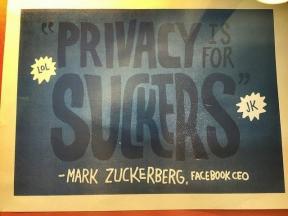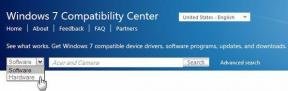最近の受信者を削除し、iOSメールでドラフトにすばやくアクセスする
その他 / / December 02, 2021

ただし今回は、ネイティブiOSメールアプリでメールエクスペリエンスをさらに向上させるためのヒントをいくつかご紹介します。どちらも、聞いたことのないことだと思います。
最近の受信者を削除する
ある時点で、私たち全員が一度だけ連絡した人にメールを送信しました。 おそらく、ウェブサイトのカスタマーサービスに連絡するために使用される連絡先メール、友人の仕事用メール、または二度と連絡する予定のない誰かのメールです。
これに伴う問題は、なんらかの奇妙な理由で、iPhoneがそれらの電子メールアドレスを無期限にメモリに保持することです。 次回メールを作成するとき、メールアドレスを入力し始めるとすぐに、メールはこれらの過去の受信者の多くを NS に: 二度とメールを送る必要がないかもしれないフィールド。

これらの不要なメールアドレスを削除するには、にメールアドレスの入力を開始します に: 電子メールメッセージを作成するときのフィールドで、削除したい電子メールアドレスが見つかるまで表示される受信者リストを下にスクロールします。
完了したら、横にある青い矢印をタップします。 次に、次のいずれかの画面が表示されます。 新しい連絡先を作成する そのメールアドレスを使用するか、既存の連絡先に追加できます。 代わりに、赤をタップするだけです 最近から削除 ボタンと不要なメールアドレスは、最近の受信者リストから完全に削除されます。

ノート: 削除するメールは連絡先に含まれていてはならないことに注意してください。含まれていないと、このヒントは機能しません。
ワンタップでメールのどこからでも下書きにアクセスできます
iPhoneでメールを任意の頻度で使用する場合は、今では、自分以外のメッセージを確実に知っている必要があります。 または、書き込みを完了できない場合は下書きとして保存されます。下書きは通常、下のメールアカウントにアクセスしてアクセスできます。 NS アカウント メニューをタップして ドラフト.



もちろん、それは悪いことではありません。 しかし、たった1回のタップでまったく同じことを実行できるのに、なぜこれほど多くの手順を実行するのでしょうか。
すべての下書きにアクセスするには、次にメールを表示するときにタップアンドホールドするだけです。 作曲 すべての下書きが新しい画面に表示されるまでボタンを押します。 そこから、すべてのメールアカウントから下書きにアクセスできるだけでなく、それらを編集および削除することもできます。 かなりきちんとしていますよね?



そこに行きます。 iPhoneでのメールエクスペリエンスをはるかに高速で便利にするための、いくつかの非常に優れたヒント。 楽しみ!